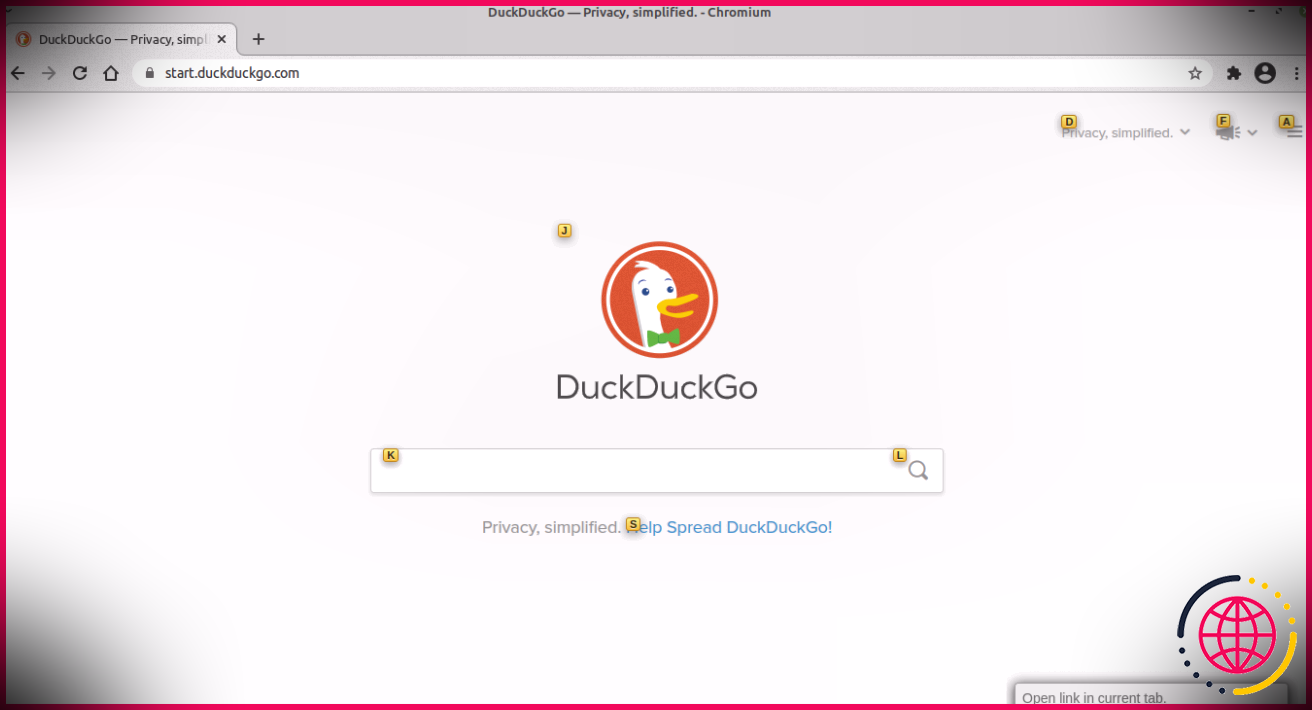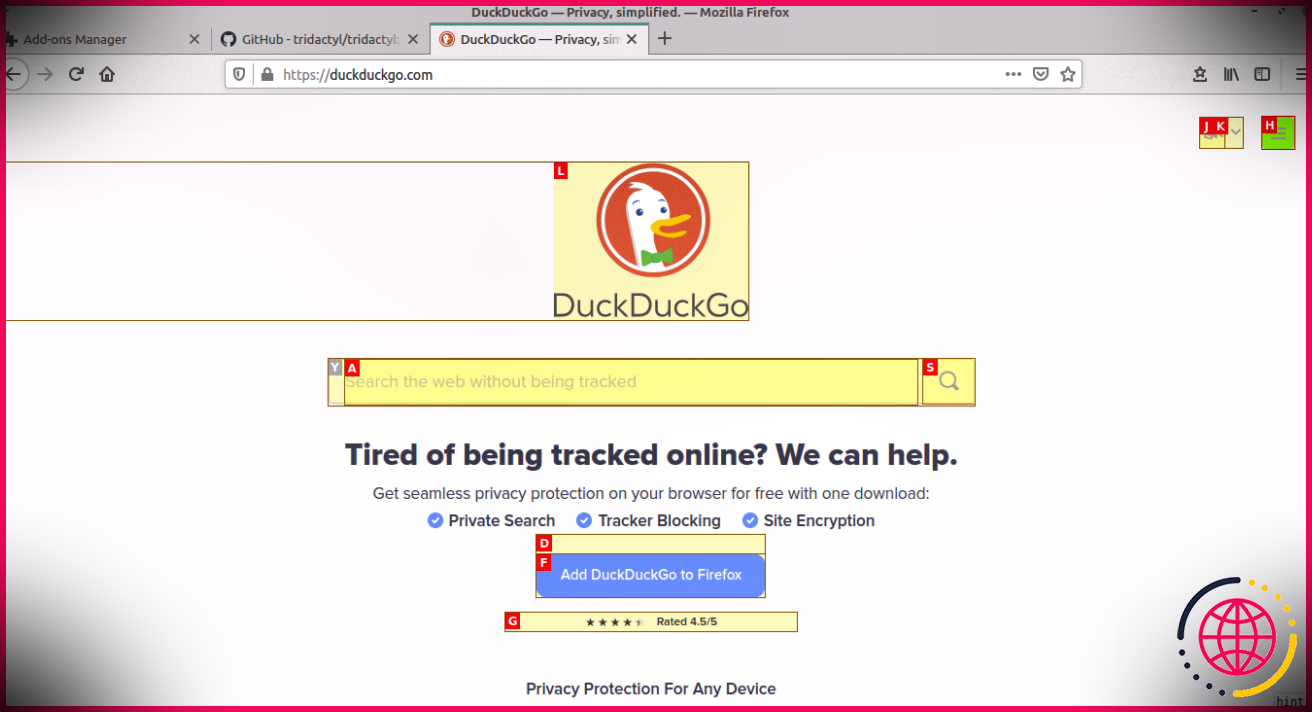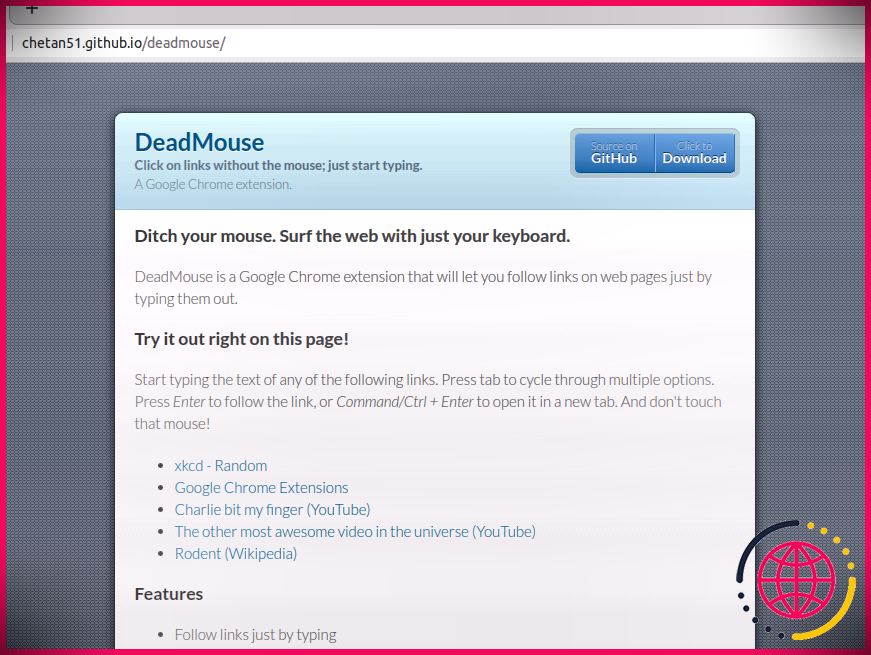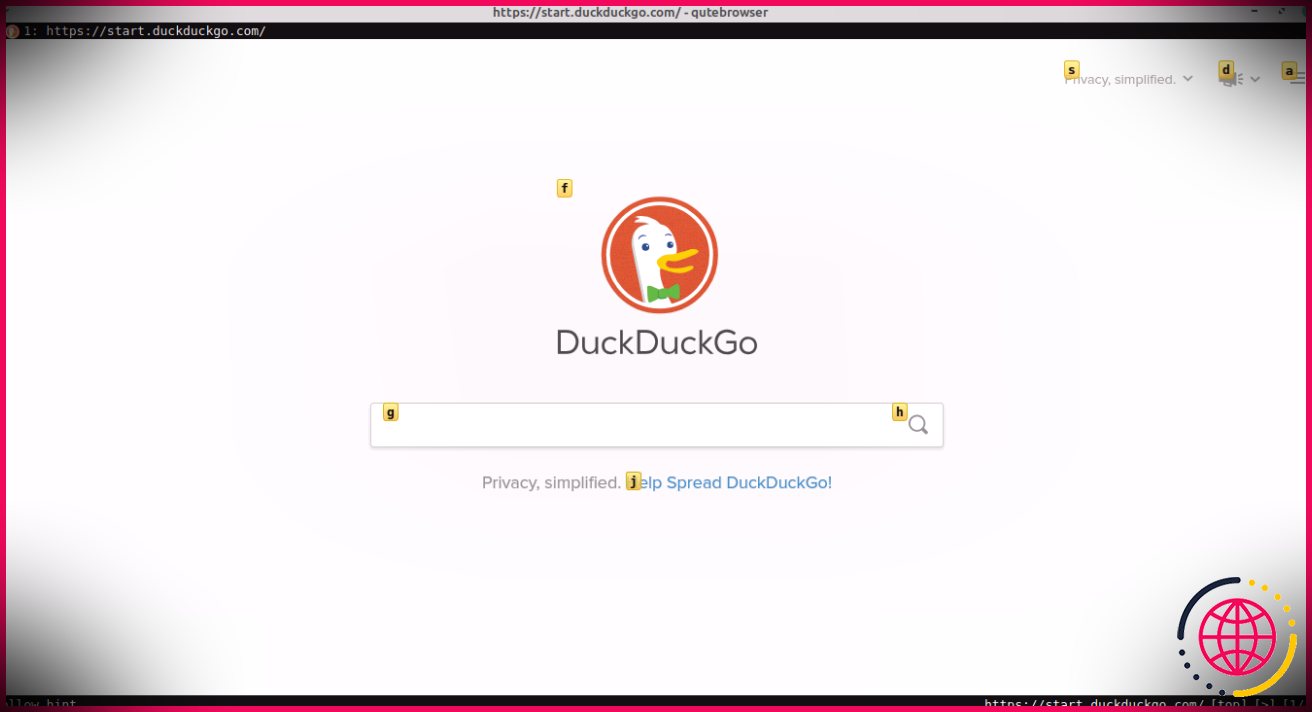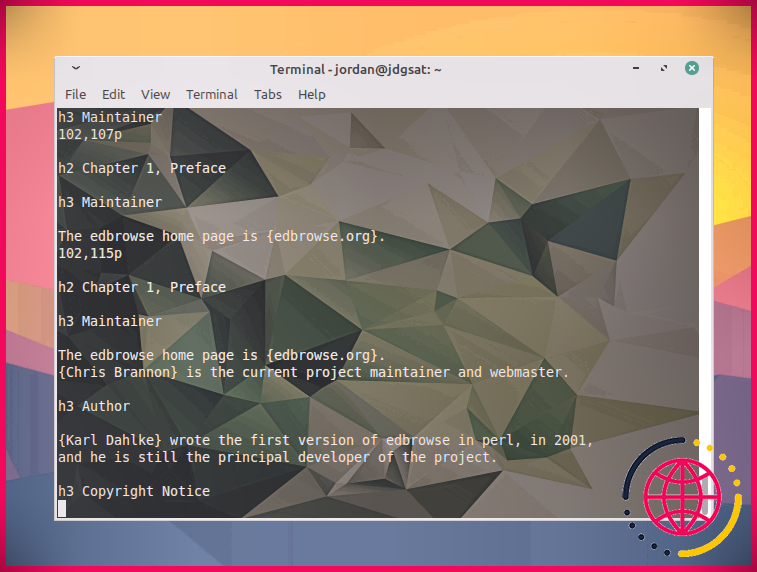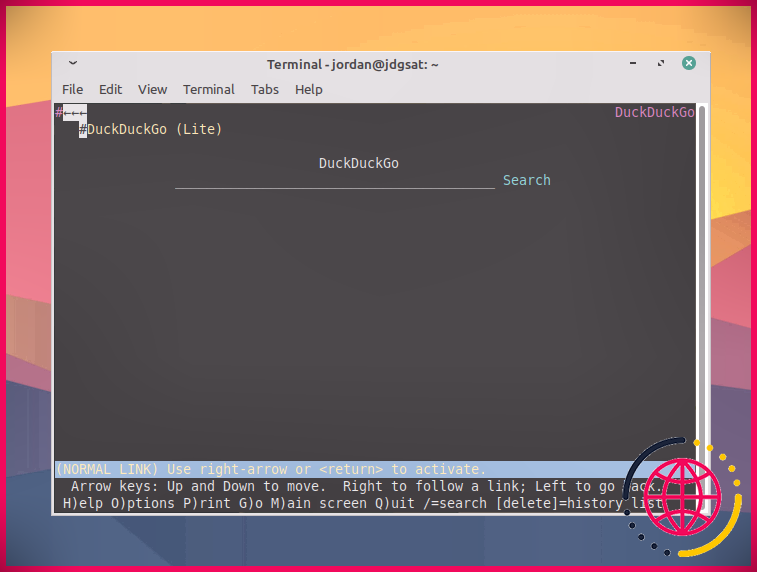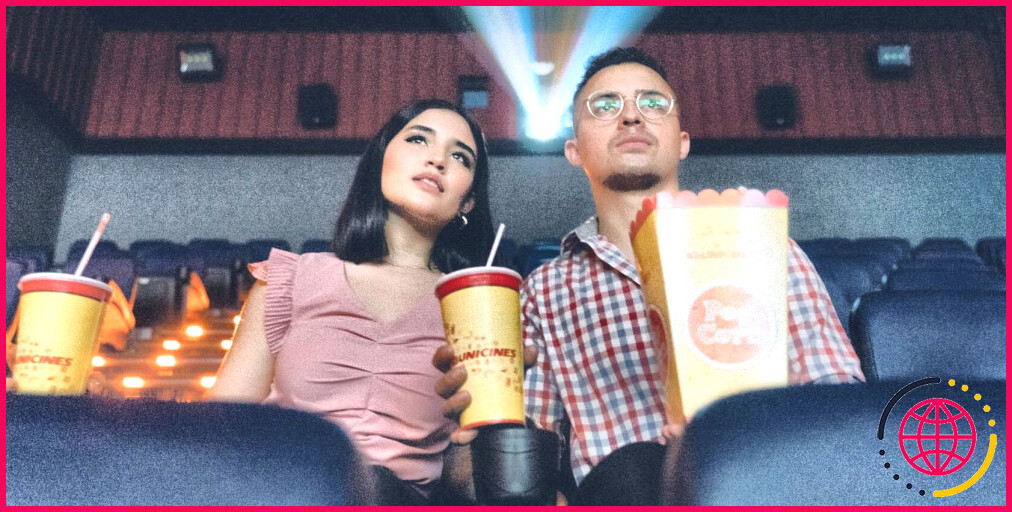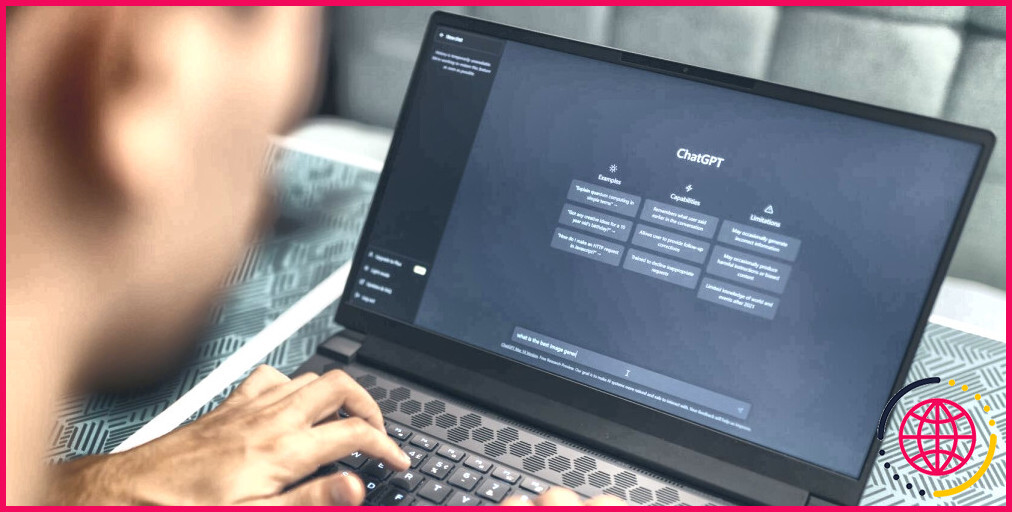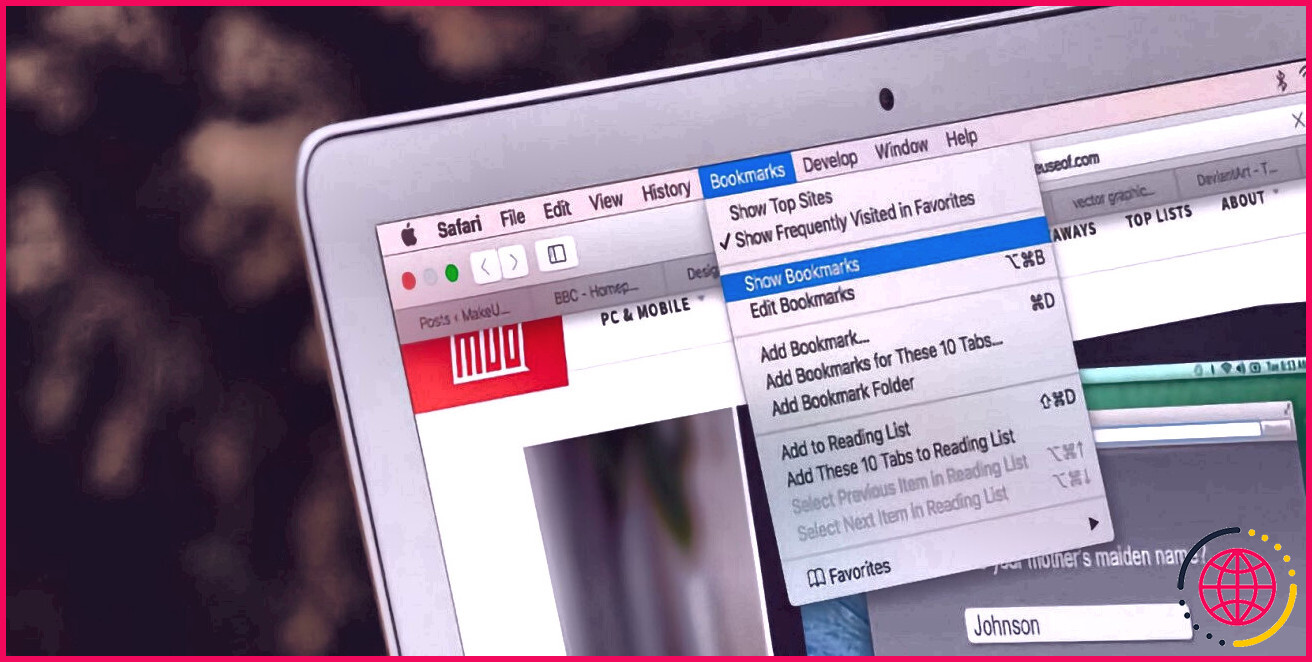6 façons rapides de naviguer sur le Web sans souris
Bien qu’il faille souvent un peu de pratique pour se familiariser et se familiariser avec l’utilisation d’un ordinateur sans souris, l’effort peut en valoir la peine. Tout travailleur de saisie de données ou développeur de logiciels vous dira que le clavier et les raccourcis clavier vous permettent d’accomplir des tâches beaucoup plus rapidement qu’avec une souris. Aujourd’hui, nous allons voir comment appliquer cette philosophie dans votre navigation sur Internet.
Une introduction à la navigation sans souris
Quelqu’un qui n’y est pas familier peut être confus : comment suivre des liens sans souris pour cliquer dessus ? La plupart des solutions sans souris superposent chaque élément cliquable sur une page Web avec un « indice » unique, qui est essentiellement un raccourci clavier temporaire qui vous permet de cliquer sur l’élément.
Soyez assuré que si les conseils ne fonctionnent pas, la plupart de ces applications et extensions vous permettront toujours d’utiliser une souris lorsque vous en aurez besoin.
Nous couvrirons d’abord quelques extensions disponibles pour les navigateurs populaires, puis nous explorerons quelques navigateurs alternatifs conçus principalement pour naviguer sans souris. Tous sont gratuits et la plupart sont open source.
1. Vimium
Se faisant appeler « le navigateur du pirate », Vimium est une extension gratuite pour Chrome et l’un des utilitaires de navigation au clavier les plus populaires basés sur Vim.
Vimium, ainsi que de nombreux autres logiciels que nous examinons aujourd’hui, diront qu’ils sont basés sur ou inspirés par Vigueur, qui est un éditeur de texte en ligne de commande utilisé principalement par les développeurs. Sorti pour la première fois en 1991 pour l’Amiga, Vim a depuis connu un développement multiplateforme qui se poursuit à ce jour, et son influence est prolifique.
Si vous n’avez jamais utilisé d’éditeurs de texte en ligne de commande comme Vim auparavant, l’utilisation de Vimium peut demander un peu de pratique. Le site Web de Vimium propose une courte vidéo de démonstration si vous êtes curieux de l’expérience.
Si vous êtes un utilisateur de Firefox et que vous souhaitez essayer Vimium, il existe un port disponible appelé Vimium-FF.
Télécharger: Vimium pour Chrome (Libérer)
2. Tridactyle
Tridactyl est similaire à Vimium, mais exclusivement une extension pour Firefox. Il est conçu pour imiter Vimperatorune extension Firefox basée sur le clavier qui n’est plus compatible avec les dernières versions de Firefox.
Si vous êtes un développeur Web, Tridactyl pourrait vous intéresser avec ses outils de développement HTML. Il est également très personnalisable, vous permettant d’ajouter vos propres commandes ou de modifier les commandes standard de Tridactyl.
Pour commencer à l’utiliser rapidement, tapez F lors de la visualisation d’une page Web, et des conseils apparaîtront sous forme de petites icônes rouges. Tapez l’indice que vous voyez sur le lien ou l’objet sur lequel vous voulez cliquer, et Tridactyl cliquera dessus pour vous. Accomplir des tâches telles que l’entrée en mode de saisie de texte et la navigation dans les onglets peut prendre un peu plus de temps pour s’y habituer, mais la fonction d’indice est une excellente introduction.
Télécharger: Tridactyle pour Firefox (Libérer)
3. Souris morte
DeadMouse est une extension Chrome gratuite qui adopte une approche légèrement différente de Vimium et Tridactyl. Plutôt que de créer des indices uniques pour chaque lien sur la page, DeadMouse vous permet simplement de commencer à taper le texte dans le lien sur lequel vous souhaitez cliquer, et l’extension essaiera d’identifier le lien avec une animation agitée. Vous pouvez alors soit frapper Entrer pour cliquer dessus ou Languette pour aller au prochain match le plus proche.
Si cela semble déroutant, le site Web de DeadMouse vous permet de l’essayer sans l’installer, et vous verrez que c’est une approche simple de la navigation au clavier.
Certains pourraient considérer que le processus de DeadMouse est plus intuitif que les autres extensions, dans lesquelles les conseils créés ne sont pas des représentations précises des liens qu’ils mettent en évidence. Bien sûr, une bonne partie des liens que vous rencontrez et utilisez sur Internet sont des images ou des icônes, et non du texte, et DeadMouse peut ne pas les gérer correctement.
Comme il n’a pas autant de fonctionnalités que les autres options de cette liste, vous pouvez choisir DeadMouse si vous ne vous considérez pas comme un utilisateur expérimenté et que vous souhaitez simplement avoir la possibilité de sélectionner rapidement des liens de texte lorsque cela vous convient.
Télécharger: DeadMouse pour Chrome (Libérer)
4. qutebrowser
Qutebrowser est un navigateur gratuit et open-source conçu dans l’esprit de Vimprobableun autre navigateur basé sur Vim qui n’est plus en développement.
Comme les autres navigateurs et extensions basés sur Vim, vous devez entrer F et des conseils pour suivre les liens à l’écran, comme le montre la photo.
Qutebrowser a également une interface très minimale, donc pour accéder à la plupart des fonctionnalités, comme les signets et les téléchargements, vous devez entrer la bonne commande. Vous le trouverez également hautement personnalisable, même si vous devez être prêt à modifier les fichiers de configuration.
Si vous l’utilisez pour la première fois, qutebrowser propose un cours gratuit conçu pour vous familiariser avec ses commandes et raccourcis, ou vous pouvez vous référer à la feuille de triche officielle de liaison de clé.
Télécharger: qutebrowser pour les fenêtres | macOS | Linux (Libérer)
5. Edbrowser
Écrit à l’origine par le développeur malvoyant Karl Dahlke, Edbrowse est unique dans cette liste en tant que seul navigateur en ligne de commande. Cela signifie qu’il vous permet, via le terminal, de naviguer sur Internet ligne par ligne.
Si cela semble lent et fastidieux, c’est parce que c’est — au début. Mais si vous prenez le temps d’apprendre ses commandes et son interface, vous pouvez changer d’avis à ce sujet.
Comme Karl l’explique dans le guide de l’utilisateur, la plupart des gens utilisent leurs yeux pour parcourir les sites Web afin de trier et d’accéder aux informations qu’ils souhaitent vraiment. Les commandes d’Edbrowse déchargent ce travail de vos yeux sur votre ordinateur. Si vous avez déjà utilisé le raccourci commun Ctrl + F pour trouver rapidement un certain mot pour une phrase sur une page, c’est essentiellement la même fonction.
Même s’il est basé sur un terminal, Edbrowse supporte en fait JavaScript, et le Wiki GitHub comprend des guides d’utilisation d’Edbrowse pour accéder à Facebook, Twitter et même YouTube. Vous pouvez également utiliser Edbrowse pour automatiser efficacement les tâches Internet, comme l’envoi d’e-mails et de formulaires.
Télécharger: Edbrowse pour les fenêtres | macOS | Linux
6. Lynx
Si vous voulez un navigateur basé sur un terminal qui rend visuellement les sites Web, fonctionne sur les commandes du clavier et utilise une bande passante minimale, vous pouvez vous tourner vers Lynx. Il n’y a aucune prise en charge de JavaScript, donc si vous voulez faire plus que simplement lire du texte, vous devrez peut-être chercher ailleurs.
Vous demandez peut-être comment Lynx peut être utile à n’importe qui. C’est utile si vous parcourez beaucoup de fichiers de serveur, ou si vous utilisez un système d’exploitation « sans tête » (comme Ubuntu Server) avec peu ou pas de capacités graphiques. De plus, si vous avez accès à une bande passante Internet très limitée, Lynx utilise une quantité beaucoup plus petite par rapport à ce que vous utiliseriez pour accéder aux mêmes sites Web avec un navigateur traditionnel.
Lynx est gratuit et open source, et ses développeurs l’améliorent activement depuis les années 1990. Ainsi, même s’il ne fait pas beaucoup de choses que font les navigateurs modernes, vous pouvez être sûr qu’il atteint ses objectifs et ses objectifs au plus haut degré possible.
Télécharger: Lynx pour les fenêtres | macOS | Linux (Libérer)
Naviguez sur le Web avec juste un clavier
Il existe davantage de solutions de navigation sans souris, bien que beaucoup soient des projets obsolètes (souvent l’inspiration pour ceux que nous avons mentionnés) ou des extensions qui ne fonctionnent qu’avec des navigateurs plus anciens. Certaines sont encore assez populaires, mais nous ne les avons pas couvertes car naviguer sur Internet avec des applications non mises à jour est dangereux.
Si vous souhaitez continuer à rendre votre flux de travail plus efficace, il existe de nombreuses façons d’utiliser plus efficacement le clavier de votre ordinateur, même au-delà de la navigation sur Internet.